
Table des matières:
- Auteur John Day [email protected].
- Public 2024-01-30 09:07.
- Dernière modifié 2025-01-23 14:45.



En regardant divers projets sur le tinterweb, j'ai vu quelques choses que j'ai aimées, un effet feu/flamme et un sonomètre, alors pourquoi ne pas les combiner en un seul ?
J'ai une imprimante 3D et divers bits, donc c'était un travail rapide (sans compter les 9 heures d'impression).
Tout ce dont vous avez besoin, c'est d'un filament transparent et d'une couleur de votre choix, ou simplement plus transparent si vous le souhaitez. Pour reprendre les mots de Bob Ross, c'est votre monde et vous pouvez y faire ce que vous voulez.
Tout d'abord, commandez quelques bits (voir étape 1)
Pendant que vous attendez que ceux-ci arrivent, sortez l'imprimante et commencez à imprimer (voir étape 2)
Assemblez les pièces (étape 3) puis asseyez-vous et profitez:-)
Fournitures
Voir l'étape 1, je ne savais pas que ce morceau était là:-)
Étape 1: Liste des pièces
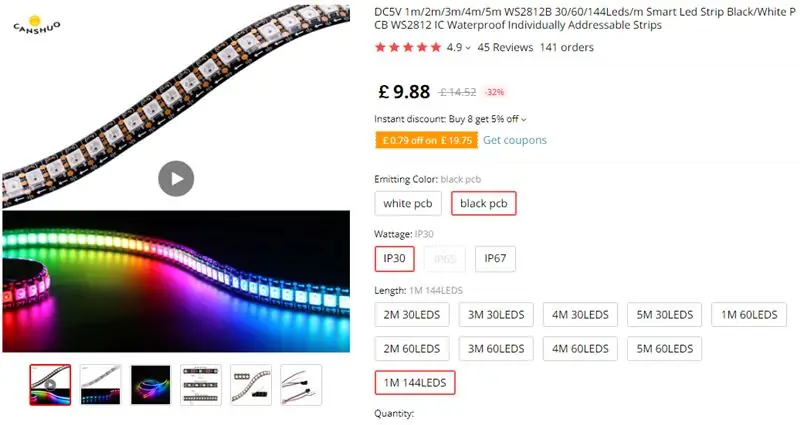
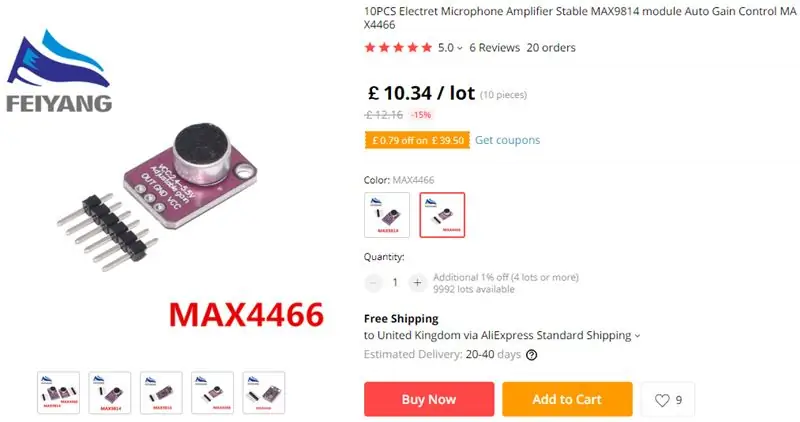
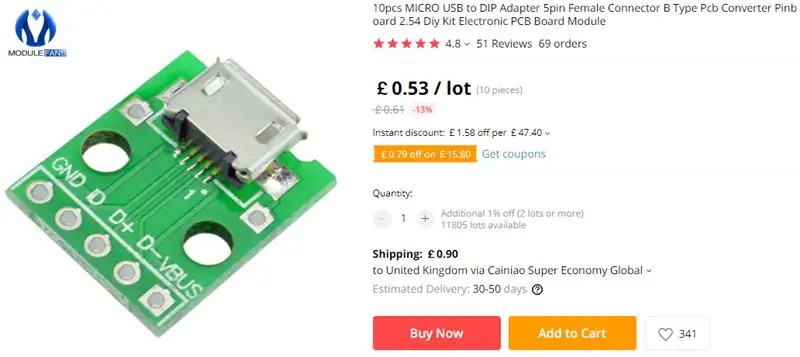
J'ai eu la plupart des choses à propos d'autres projets en cours et voici la courte liste de bits dont vous avez besoin, ceux-ci proviennent tous d'Aliexpress mais sont disponibles partout (Google est votre ami !)
1 Arduino Nano (ou similaire)
2 bandes LED WS2812 144 (utilisé seulement 20 sur la plus grande et 16 sur la version courte)
3 micros MAX4466 avec préampli
4 Interrupteur à glissière ou bouton-poussoir de verrouillage
5 mini-rupteurs USB
6 1 résistance 10K
7 Accès à une imprimante 3D
Étape 2: obtenez l'impression 3D
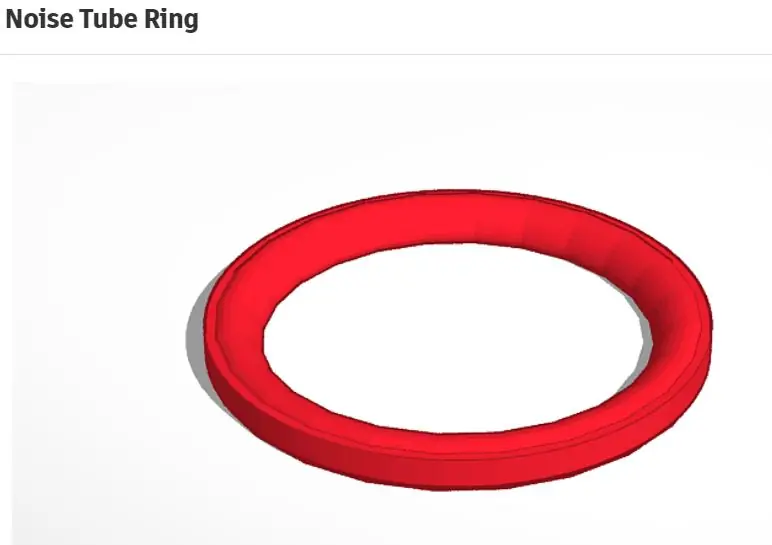
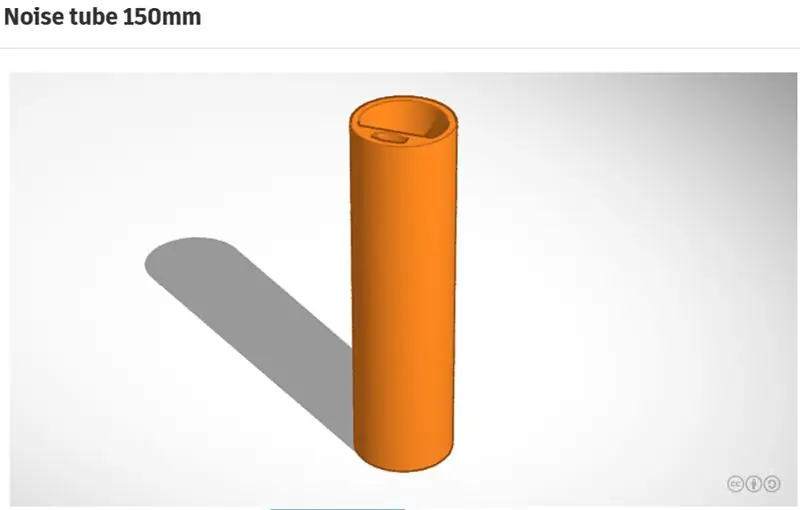
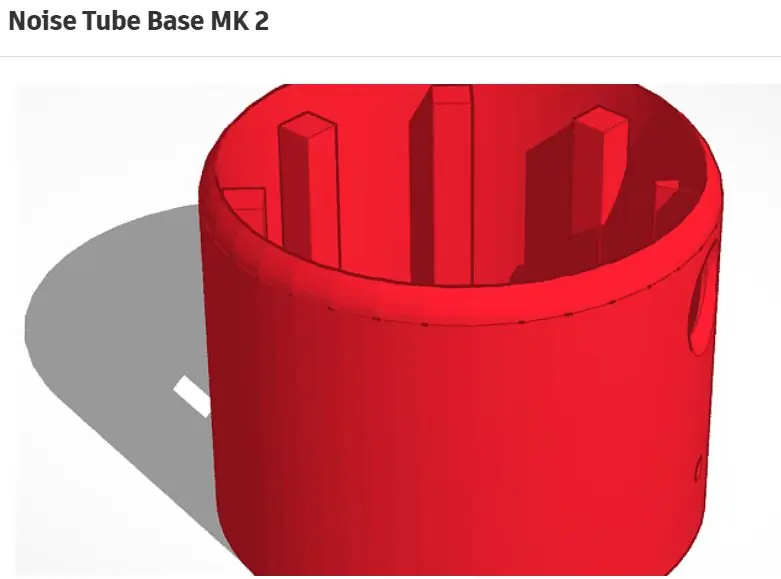
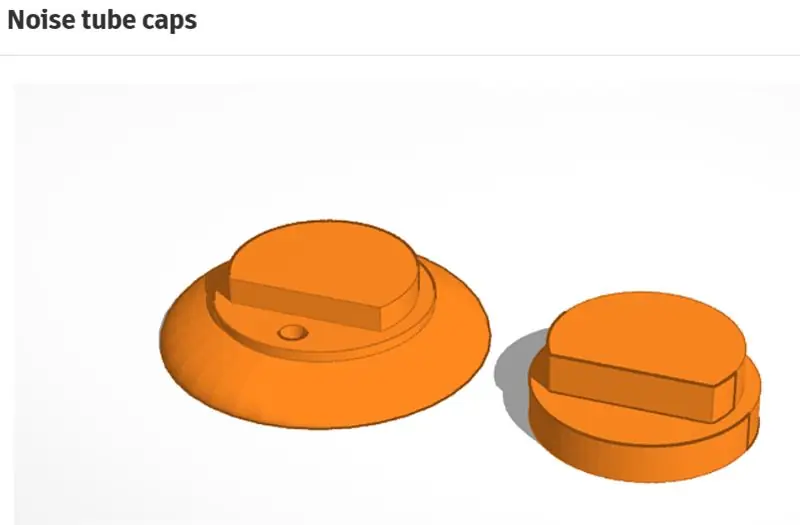
Il n'y a que quelques parties à imprimer et le tube est fait en deux longueurs, la longueur la plus courte est configurée pour 30 pixels par mètre et le tube de 150 mm est adapté pour prendre les 144 pixels par mètre (ils sont plus larges ce que j'ai fait ' je ne comprends pas !)
J'ai fait la bague de positionnement que vous collez au bas de la base, vous n'en avez pas besoin mais cela rend la vie beaucoup plus facile, de la colle chaude ou de la superglue ce chiot sur le fond du plus grand capuchon.
Les capuchons s'insèrent simplement dans le tube, mais vous pouvez les coller une fois que vous avez vérifié que tout fonctionne.
Sur la base, le petit trou à l'avant était censé être destiné à un interrupteur poussoir (monté à l'intérieur de la base) mais il s'avère que les interrupteurs "de verrouillage" ne se verrouillent pas, alors je l'ai limé et ajouté l'interrupteur à glissière à la place.
Étape 3: Insérez le code dans l'Arduino
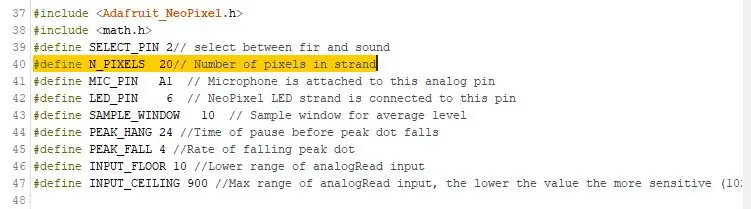
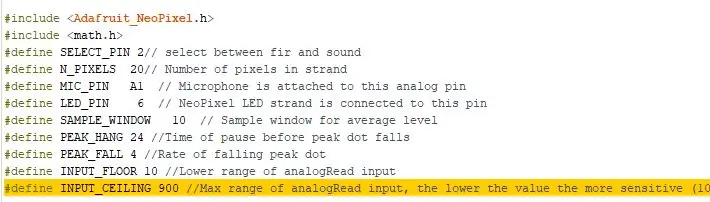
J'ai utilisé un Arduino Nano 168, beaucoup de place pour le code et ils sont moins chers que les autres.
Téléchargez le code à l'aide de l'IDE Arduino, vous pouvez l'obtenir sur arduino.cc
J'ai utilisé la V1.8.5 car elle est installée sur ce PC et est compatible avec d'autres projets en cours.
Il n'y a que quelques notes dans le code, évidemment vos broches et le nombre de pixels que vous devez connaître.
comptez vos pixels et modifiez les N_PIXELS 20 en fonction du nombre que vous finissez par utiliser.
Vous pouvez régler la sensibilité du son via le potentiomètre de gain sur le micro ou en ajustant le INPUT_CEILING 900 (voir notes)
Étape 4: Temps de câblage

Je n'ai pas de schéma de câblage pour cela, mais pour être honnête, vous n'en avez pas vraiment besoin:
Changer:
Broche de sortie numérique 2 sur Arduino au centre du commutateur de verrouillage
Un côté du commutateur à 0V
De l'autre côté du commutateur à 5V via une résistance de 10k
Bande LED:
Terre à 0V
DI à la broche 6 (sortie numérique 6) sur l'Arduino
5V à (vous l'avez deviné) 5V
MAX4466:
OUT vers A1 sur l'Arduino
Vcc à 3.3V ET Aref sur l'Arduino
Terre à 0V
Dérivation USB (facultatif):
J'ai simplement utilisé les broches 0V et 5V pour les entrées Gnd et V de l'Arduino afin que mon PC ne voie pas le port à chaque fois que je l'allume.
C'est à peu près tout !
Étape 5: Profitez


En supposant que tout va bien, vous pouvez maintenant choisir entre un effet de flamme ou un effet sonore.
Asseyez-vous et profitez-en:-)
Conseillé:
Ampoule à détection de son : 5 étapes

Ampoule à détection sonore. : Le design est la planification et la pensée de créer quelque chose. Un projet issu de votre imagination et le rendant réel. Lors de la conception, vous devez vous assurer de savoir ce qu'est le design thinking. Le design thinking est la façon dont vous planifiez tout à l'avance. Pour
Boîtier d'extension de joystick de clavier Arduino et contrôleur de son utilisant Deej : 8 étapes

Arduino Keyboard Joystick Extender Box et Sound Controller Thing Using Deej: WhyDepuis un moment, je voulais ajouter un petit joystick à mon clavier pour contrôler les éléments de l'interface ou d'autres tâches plus petites dans les jeux et les simulateurs (MS Flight Sim, Elite: Dangerous, Star Wars : escadrons, etc.). Aussi, pour Elite: Dangerous, j'ai été
Comment rendre le son réactif Arduino: 7 étapes

Comment faire une LED réactive au son Arduino : il s'agit d'un didacticiel très simple sur la façon de créer une LED réactive au son Arduino Si vous aimez cette instruction, veuillez vous abonner à ma chaîne https://www.youtube.com/ZenoModiff
LED RVB 8x8 réactives au son : 6 étapes

LED RVB 8x8 réactives au son : J'ai pensé qu'il serait passionnant de réaliser un projet Arduino avec des LED RVB réactives au son. Mon objectif final sera à terme d'utiliser 2 matrices LED 8x8 adressables individuellement pour rendre les yeux réactifs, mais pour l'instant, je commence juste à me familiariser avec la façon dont c
Feu tricolore / Feu tricolore ! : 11 étapes

Traffic Light / Feu Tri-Color !: Aujourd'hui nous allons construire un Feu de circulation programmer en Arduino !Pour ce faire nous aurons besoin de:-Plaques de bois de 3 mm d'épaisseur-Papiers Calques épais-Colle-Perceuse- Arduino-Fiche Male -Câble électrique-Kit soudure-Un ordina
